Reklaam

Olen üks neist inimestest, kellele meeldib, et nende arvutid on "lihtsalt nii". Enne Windows 7 ilmumist olin kirglik Litestep kasutaja juba aastaid. Windows 7 pakub ilusat liidest, mis on tegelikult kasutatav (suurepärane edasiminek), kuid siiski on palju asju, mida saab muuta ja kohandada.
EnhanceMySe7ven on tasuta rakendus (saadaval on valikuline Pro versioon) nende sätete kohandamiseks ja pakub ka palju süsteemiteavet. Nimi on natuke liiga labane (vähemalt siinkirjutaja jaoks), kuid rakendus ise tundub soliidne ja läbimõeldud.
Vaatame peamist kasutajaliidese paigutust:

Niisiis, nagu näete, on liides lindipõhine ja süsteemiteavet täis. Igas jaotises olev teave on mõistlikult paigutatud; isegi kui ekraanil on korraga palju andmeid, ei tundu see olevat umbne ega segane. Emaplaadi ja mälu teabeleht näeb välja järgmine:
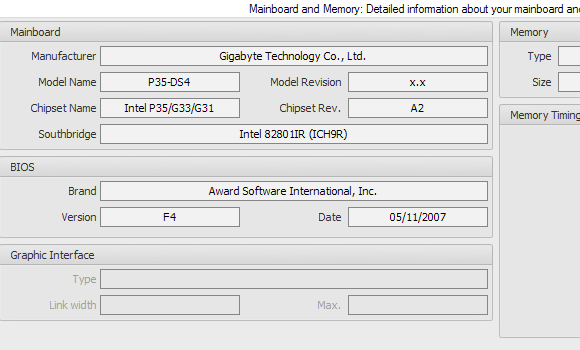
See on lihtsalt lindi vahekaart Teave. Muud vahekaardid hõlmavad Tööriistad, Enim kasutatud näpunäited, Süsteem, Optimeeringud ja Kohandused. Kõlab paljulubavalt! Liigume edasi
Tööriistad. Tööriistade esimest vahekaarti nimetatakse Protsessid, ja see näitab kõigi praegu töötavate protsesside loendit puutaolises struktuuris, mis on mõnevõrra sarnane Protsessiuurija 3 tööriista Windowsi protsesside paremaks haldamiseks Loe rohkem .
Teised tööriistad on peaaegu sellised, mida ootate; Pange tähele, et te ei saa tasuta versioonis kasutada tööriista Disk Cleaner, kuid tasuta rakendused, näiteks CCleaner 5 parimat tasuta tarkvara registripuhastusvahendit, mis parandavad arvuti jõudlustRegistri puhastamine parandab harva Windowsi jõudlust ja see on riskantne. Kuid paljud vannuvad registripuhastajate alla. Sina ka? Kasutage vähemalt ühte neist tööriistadest, sest need on kõige ohutumad. Loe rohkem aitab teil ketast puhastada ilma kaubandusliku toote jaoks midagi välja ostmata. Nüüd heidame pilgu peale Enim kasutatud Tweaks vahekaart:

Sellel vahekaardil on kolm kohandamiskategooriat. The Esitus kategooria võimaldab teil teha näiteks prindipooliteenuse keelamist (juhul, kui teil pole printerit ja ärge kunagi printige PDF-i), keelake automaatne kaustavaate leidmine (et kiirendada kaustade avamist Exploreris), jne. Hämmastav on see, et disainerid valisid teatud juhtudel pigem pikad raadionuppude loendid kui loendikastid:

Teil võib lihtsalt olla kaks loendikasti, kus on nüüd kakskümmend erinevat raadionuppu (ma lugesin!). Kui see väike segadus välja arvata, on jõudluse kategooria mõistlik. See ei muuda teie süsteemi metsaliseks, kuid menüü animatsioonide kiirendamine võib muuta asjad kiiremini. Samuti, kui kasutate Firefoxi, võiksite suurendada mittereageerivate rakenduste hävitamise ooteaega (kui teate, mida ma mõtlen…).
Järgmisena vaatame, mida Süsteem tab pakub:

Turvapaneel võimaldab meil konfigureerida Windowsi tulemüüri, IE paroolisuvandeid, Windows Update'i valikuid ja isegi (üllatavalt) Outlook Expressi suvandeid. Mõned valikud on käepärased, näiteks Luba hüpikakende blokeerija IE jaoks. Teised on potentsiaalselt ohtlikud, näiteks keelake süsteemitaaste.
Üks huvitav valdkond on paneel Peida juhtpaneeli apletid:

Jällegi, see on kahe teraga mõõk. Windowsi tulemüüri juhtpaneeli aplettide peitmine võib olla mugav, kui inimesed segavad näiteks tulemüüri seadeid. Teisest küljest võib see olla ka päris tüütu (üsna alatu jant kellegi kallal mängimiseks, olulise juhtpaneeli apleti peitmiseks).
Viimaseks, kuid mitte vähem tähtsaks, vaatame hetkeks Kohandused vahekaart ja selle pakutavad paneelid:

Jaotis „Ühised kohandused” on rakenduse üks käepärasemaid. Näiteks saate seda kasutada piltide või dokumentide peitmiseks, kui te neid ei kasuta.
Viimased Mõtted
EnhanceMySe7ven pole kujutlusvõime poolest revolutsiooniline, kuid siiski on potentsiaalselt käepärane. See on kena kokkuvõte paljudest näpunäidetest ja kohandustest ning kui olete oma sõprade ja kolleegide jaoks "arvutimees", võiksite selle USB-mälupulgal hoida. Ainult professionaalidele mõeldud valikud on puistatud kogu rakenduses, kuid vähemalt on need jagatud terveteks paneelideks, mitte juurdepääsetavate paneelide üksikuteks valikuteks.


